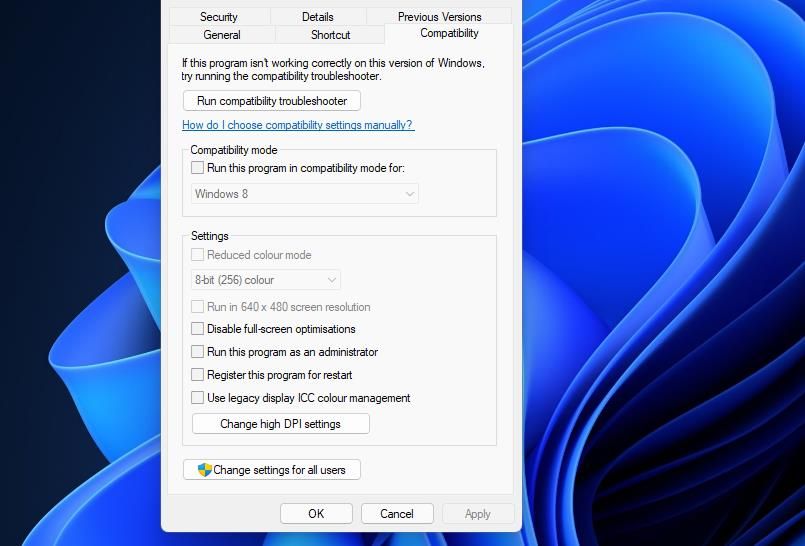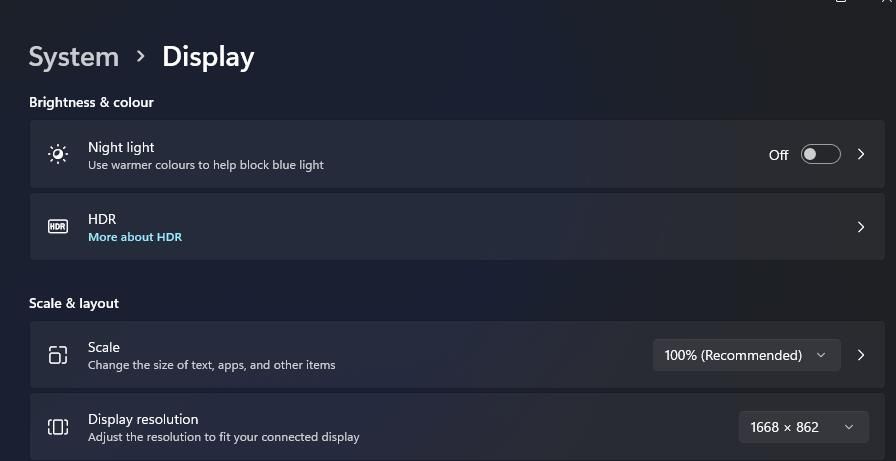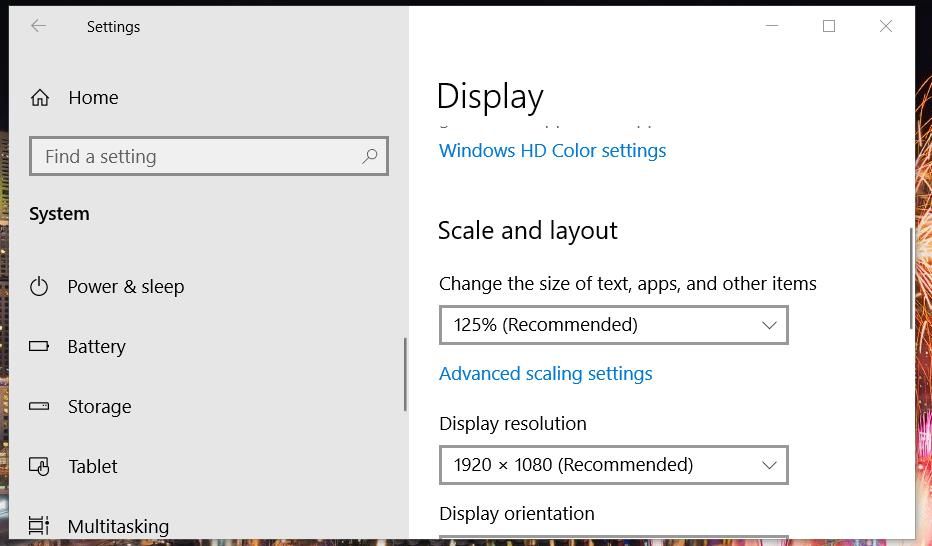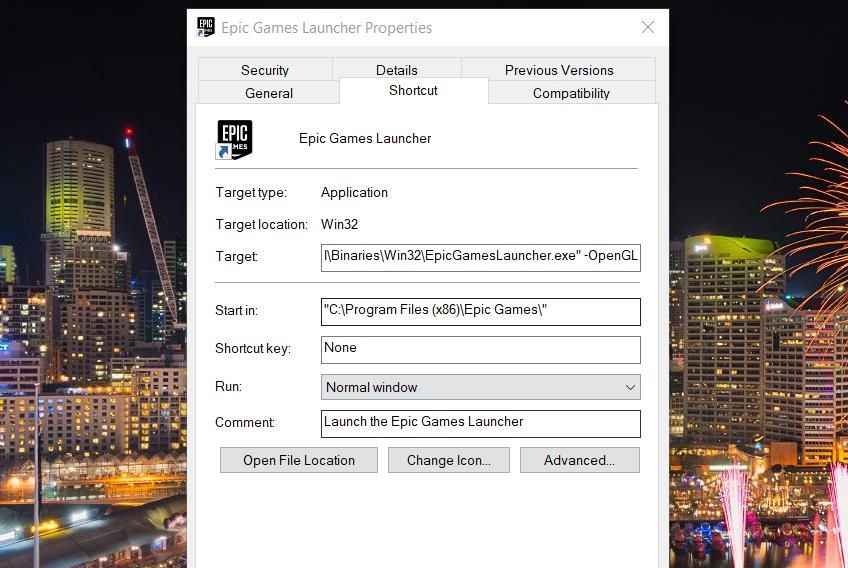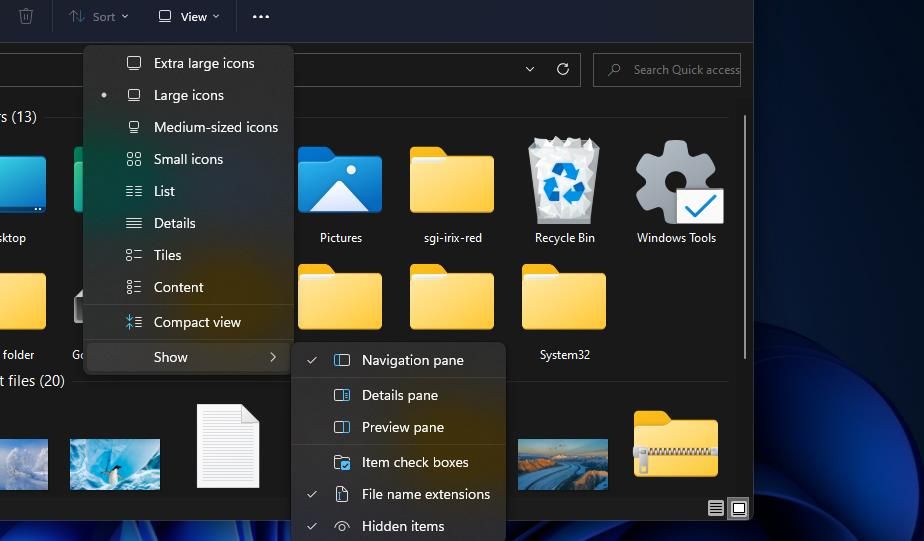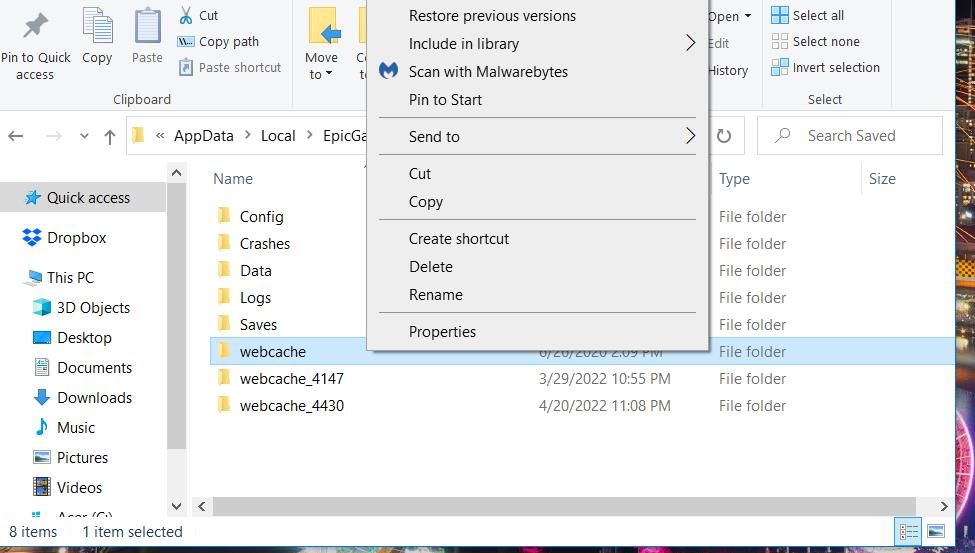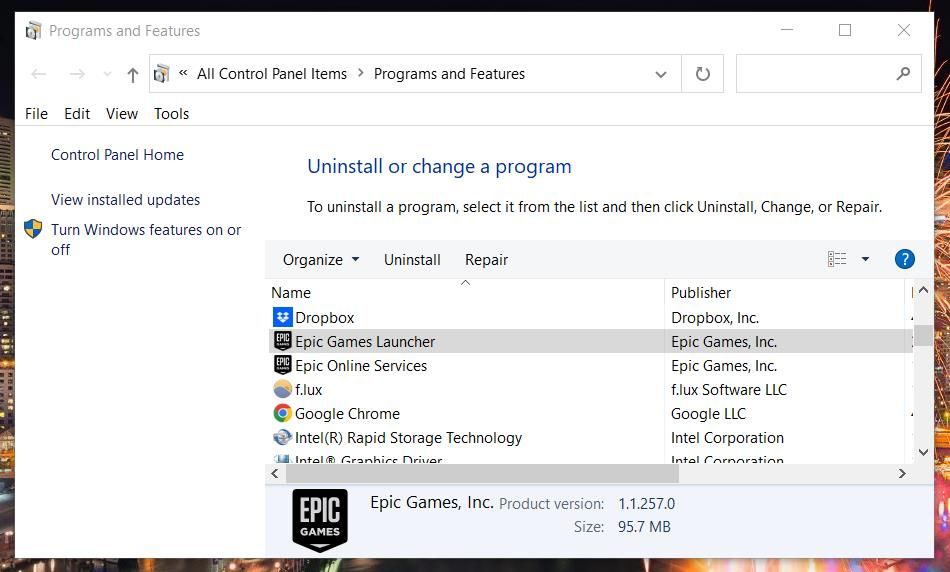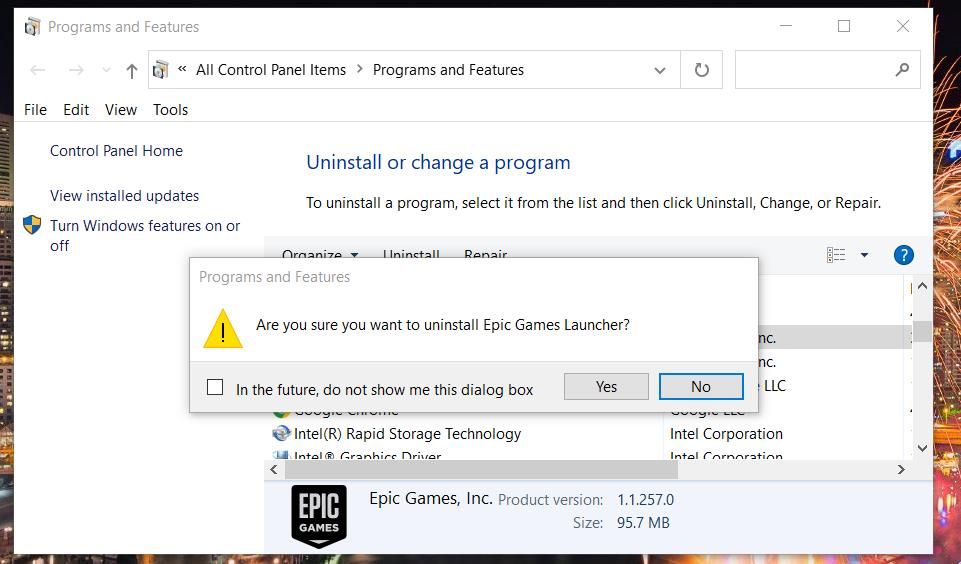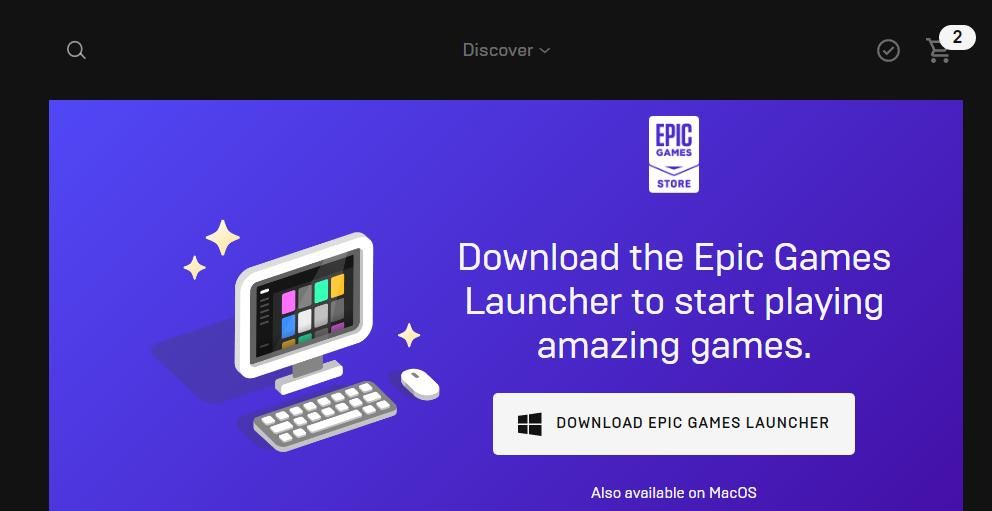Як виправити те, що програма запуску Epic Games не відкривається в Windows 11 або 10
Epic Games Launcher — це головний центр усіх ваших ігор, придбаних або завантажених із магазину Epic. Однак у деяких користувачів Epic Games Launcher не завжди відкривається. Іноді він аварійно завершує роботу під час завантаження та показує повідомлення про помилку, а іноді він не завантажується взагалі.
На жаль, ви не можете грати в ігри Epic Games Store, якщо не відкривається Epic Games Launcher. Отже, ось як виправити те, що Epic Games Launcher не відкривається в Windows 11 і 10.
1 Виберіть опцію «Запуск від імені адміністратора» для Epic Games Launcher
Деякі користувачі відновили роботу Epic Games Launcher, налаштувавши його для запуску від імені адміністратора. І хоча ви можете вибрати параметр контекстного меню «Запуск від імені адміністратора» кожного разу, коли ви хочете його відкрити, це не налаштовує програмне забезпечення на завжди запуск із підвищеним дозволом.
Ось як можна налаштувати Epic Games Launcher, щоб він завжди запускався від імені адміністратора :
-
Клацніть правою кнопкою миші ярлик на робочому столі для Epic Games і виберіть «Властивості». Якщо у вас немає ярлика Epic на робочому столі, клацніть правою кнопкою миші файл EpicGamesLauncher.exe у папці встановлення, щоб вибрати Властивості.
-
Виберіть «Сумісність» у вікні властивостей, що відкриється.
-
Натисніть параметр Запускати цю програму від імені адміністратора, якщо його не вибрано.
-
Не забудьте натиснути «Застосувати», щоб зберегти новий параметр сумісності.
-
Виберіть OK, щоб вийти з вікна властивостей.
2 Налаштуйте параметри дисплея
Незважаючи на дещо цікаве потенційне рішення, деякі користувачі виправили Epic Games Launcher, який не запускався, відкоригувавши налаштування відображення масштабу. Якщо для параметра «Масштаб» встановлено значення, відмінне від 100 відсотків, рішенням може бути зміна цього параметра.
Ось як змінити масштаб відображення в Windows:
-
Відкрийте програму «Налаштування», вибравши її в меню «Пуск».
-
Виберіть опцію навігації «Дисплей» на вкладці «Система ».
-
Потім натисніть 100% у спадному меню «Масштаб », якщо цей параметр ще не вибрано.
-
У Windows 10 вам потрібно буде вибрати 100% у спадному меню Змінити розмір тексту, програм та інших елементів на вкладці « Екран» у налаштуваннях .
3 Відредагуйте властивості цілі для ярликів Epic Games
Якщо на робочому столі є ярлик Epic Games Launcher, спробуйте змінити його цільові властивості. Гравці кажуть, що додавання OpenGL у кінець цільового шляху для ярликів Epic Games Launcher може виправити програмне забезпечення, коли воно не відкривається.
Для цього відредагуйте цільові властивості для Epic Games Launcher таким чином:
-
Клацніть ярлик Epic Games Launcher на робочому столі правою кнопкою миші, щоб вибрати «Властивості».
-
Потім клацніть у полі Ціль на вкладці Ярлик.
-
Додайте -OpenGL у кінець цільового шляху, як на знімку безпосередньо нижче.
-
Виберіть Застосувати, щоб зберегти зміни.
-
Натисніть OK, щоб вийти.
-
Потім спробуйте відкрити Epic Games Launcher за допомогою зміненого ярлика на робочому столі.
4 Видаліть підпапку Webcache
Підпапка webcache — це розташування кешу Epic Games Launcher. Epic Games Launcher може не відкритися на вашому ПК через пошкоджені дані кешу в цій папці. Таким чином, очищення кешу шляхом видалення папки webcache може бути потенційним рішенням.
Виконайте такі дії, щоб видалити папку webcache:
-
Клацніть правою кнопкою миші кнопку Пуск на панелі завдань Windows, щоб переглянути меню досвідченого користувача.
-
Виберіть у меню «Виконати », щоб відкрити вікно цього аксесуара.
-
Введіть %localappdata% у полі «Відкрити» та натисніть кнопку «ОК », щоб підтвердити.
-
Натисніть «Перегляд» > «Показати», щоб вибрати параметри «Приховані елементи» у Провіднику файлів Windows 11. У Windows 10 виберіть параметр «Приховані елементи» на вкладці «Перегляд» Провідника.
-
Далі відкрийте EpicGamesLauncher > Збережені папки.
-
Клацніть правою кнопкою миші вкладену папку веб-кешу, щоб вибрати Видалити.
-
Витріть також підпапку webcache_4147, якщо ви можете її знайти.
-
Потім перезавантажте робочий стіл Windows або ноутбук.
5 Відновіть Epic Games Launcher за допомогою програм і компонентів
Ви також можете спробувати відновити Epic Games Launcher за допомогою «Програми та функції» наступним чином:
-
Відкрийте «Виконати» в меню досвідченого користувача, як описано в попередній резолюції.
-
Введіть команду appwiz.cpl у текстовому полі Run.
-
Натисніть OK, щоб відкрити аплет «Програми та функції» для видалення програмного забезпечення.
-
Виберіть Epic Games Launcher в аплеті «Програми та функції».
-
Натисніть опцію Repair для програмного забезпечення.
-
Дочекайтеся завершення відновлення, а потім спробуйте знову відкрити Epic Games Launcher.
6 Тимчасово вимкніть антивірусне програмне забезпечення
Це не зовсім рідкість, коли антивірусне програмне забезпечення встановлює помилковий прапор на легітимних пакетах програмного забезпечення. З цієї причини рекомендується тимчасово вимкнути будь-яку сторонню антивірусну програму, встановлену на вашому ПК.
Для цього клацніть правою кнопкою миші піктограму антивірусного програмного забезпечення в системному лотку, щоб вибрати опцію вимкнення в контекстному меню, якщо це можливо. Якщо ви не можете знайти таку опцію, знайдіть опцію вимкнення на вкладці налаштувань антивірусної утиліти.
Вимкнувши антивірусне програмне забезпечення, спробуйте знову відкрити Epic Games Launcher. Якщо програма відкривається, ваша антивірусна утиліта, мабуть, раніше її блокувала.
Щоб виправити це, ваш антивірусний пакет повинен мати білий список, до якого можна додати Epic Games, що позбавить вас від необхідності постійно вимикати його захист перед запуском ігрового клієнта. Перегляньте його сторінки онлайн-довідки, щоб дізнатися більше про те, як налаштувати довірені програми з вашим антивірусним програмним забезпеченням.
7 Перевстановіть Epic Games Launcher
Вам не підійшло жодне з наведених вище рішень? Якщо так, подумайте про перевстановлення Epic Games Launcher як останнього засобу. Це не ідеальне потенційне рішення, оскільки видалення Epic Games Launcher також видаляє всі ігри, установлені з ним. Таким чином, після перевстановлення вам доведеться перевстановити всі ваші ігри.
Ви можете перевстановити ігрове програмне забезпечення Epic таким чином:
-
Відкрийте програми та функції, як описано в перших кроках п’ятої резолюції.
-
Натисніть Epic Games Launcher, щоб вибрати його.
-
Натисніть кнопку «Видалити» для Epic Games Launcher.
-
Виберіть опцію підтвердження «Так» у запиті діалогового вікна.
-
Після видалення Epic Games Launcher перезапустіть Windows.
-
Відкрийте сторінку завантаження Epic Game Launcher.
-
Натисніть Завантажити Epic Games Launcher, щоб отримати програму встановлення.
-
Натисніть Win E, щоб запустити файловий менеджер Explorer.
-
Перейдіть до папки, куди завантажено майстер налаштування Epic Games Launcher.
-
Двічі клацніть файл EpicInstaller, щоб повторно встановити програмне забезпечення.
Насолоджуйтеся Epic Games знову
Багато гравців виправили Epic Games Launcher, який не відкривався в Windows 11 і 10, застосовуючи широко підтверджені потенційні рішення вище. Отже, принаймні одне з цих рішень, ймовірно, запустить Epic Games Launcher на вашому ПК. Тоді ви знову зможете насолоджуватися Fortnite та всіма іншими захоплюючими іграми для Windows, доступними в Epic.